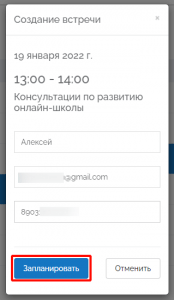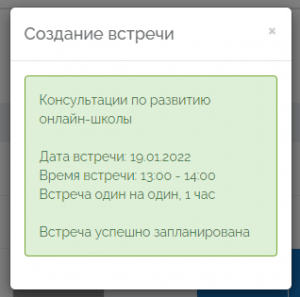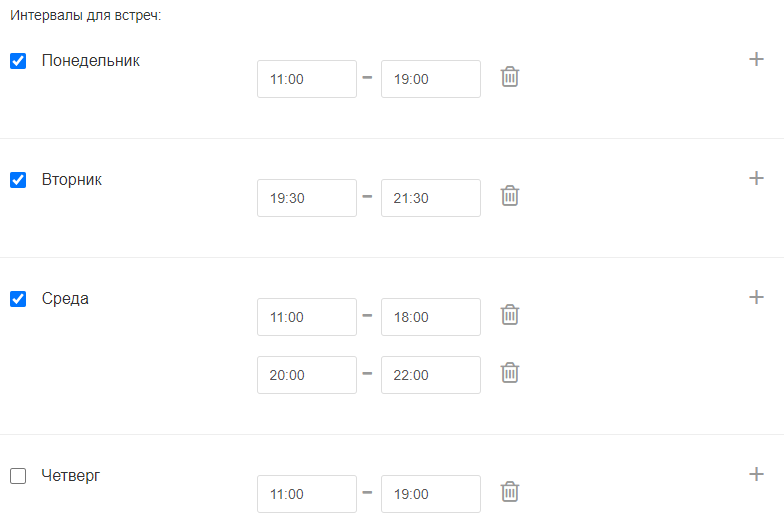Назначение встреч – процесс, требующий учитывания многих организационных факторов, устраивающих обе стороны. Часто попытка согласовать встречу превращается в многочисленные переписки с длительным обсуждением дня и времени, форс-мажорами в виде опозданий, переносов или отмен. Все это забирает внимание, время и силы, и часто не гарантирует, что встреча все-таки состоится.
Чтобы максимально упростить организацию встреч обеим сторонам, в АвтоОфис добавлен функционал Календаря встреч. Это удобный инструмент для выбора времени встречи на отдельной странице с доступом по ссылке, и с бронированием временного слота в вашем Google Календаре. Если встреча предполагает общение онлайн, здесь же можно получить ссылку на Zoom конференцию для отправки участникам встречи.
Для кого это может быть полезно?
- Для менеджеров и руководителей – наглядный интерфейс значительно упрощает процесс согласования даты и времени встречи. А интеграция с Google Календарем не позволит участникам забыть о запланированном мероприятии.
- Для наставников и коучей – легкий выбор даты и времени проведения коуч-сессий с клиентами. Клиент сам выбирает удобный ему временной слот из доступных, и после его бронирования, мероприятие (встреча) заносится в ваш календарь Google
Рекомендуем начать пользование календарем встреч с его базовых настроек.
Заходим: Контакты (1) – Встречи (2) – Настройка расписания (3) – вкладка Расписание
- Продолжительность встречи (4) – настройка длительности. Есть возможность выбрать интервал из предустановленных с шагом в 15 минут, или задать свой.
- Часовой пояс (5) – настройки часового пояса
- Запись открыта (6) – ограничение по времени, период в течение которого действует возможность записаться на встречу.
- Закрывать запись (7) – время, необходимое для комфортной подготовки к встрече и внесения ее в распорядок дня. Например, если установить значение 10 минут, то на встречу в 14:00 будет возможность записаться вплоть до 13:50. Хватит ли вам времени, чтобы очень быстро подготовиться к такой встрече? Во избежание стрессов, рекомендуем трезво оценивать организационные возможности и оставлять значение по умолчанию (за 1 час) Если же встреча не подразумевает подготовки к ней, то можно устанавливать и небольшие значения, например 30 минут или меньше
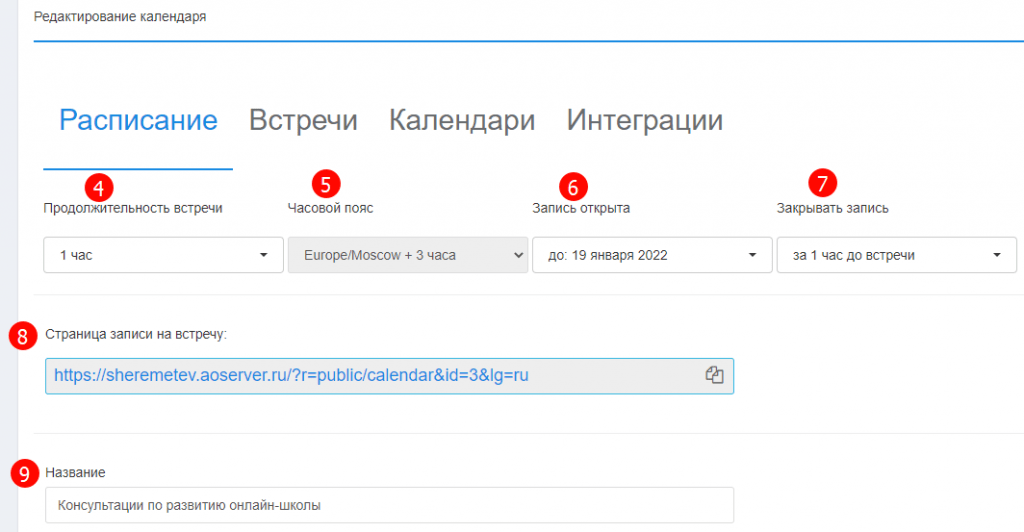
Страница записи на встречу (8) – ссылка на страницу записи. Скопируйте ее и отправьте участнику планируемой встречи. По ссылке откроется страница календаря встреч, где приглашаемая сторона самостоятельно сможет выбрать удобное ей время.
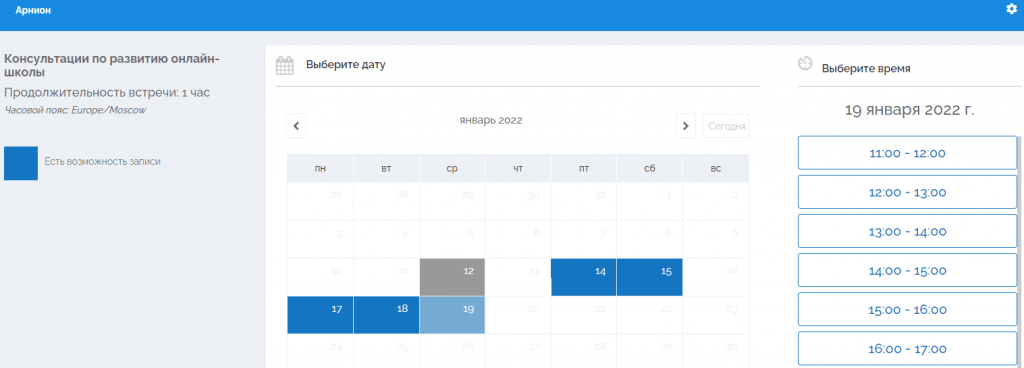
После выбора времени, появиться всплывающая форма, куда участник встречи вносит свои имя, email и телефон для связи.
Участникам встречи автоматически отправляются письма о запланированной встрече, с датой и временем проведения. Ссылки на шаблоны писем для их настройки находятся внизу в правом нижнем углу страницы Редактирование календаря.
Название (9) – название календаря встреч. Отображается на странице записи
Ниже представлен список дней недели. Отмечайте флажками те дни, в которые есть возможность проведения встреч (исходя из свободного времени, которым располагаете)
Для выбранных дней недели задается временной интервал, в котором предполагается проведение встреч. Например, с 11:00 до 13:00. Для одного дня недели можно задать несколько интервалов для встреч. Чтобы добавить интервал, нажмите иконку “+” справа.
После указания доступных для встреч дней недели и временных интервалов в каждом из них, обязательно сохраните настройки нажав кнопку Сохранить
Базовые настройки календаря встреч произведены, далее в отдельной инструкции рассмотрим интеграцию с сервисом онлайн-конференций Zoom и Google Календарем.